Ánh sáng xanh phát ra từ màn hình máy tính và điện thoại có thể ảnh hưởng trực tiếp đến sức khỏe của người dùng. Vì vậy, việc điều chỉnh ánh sáng xanh sao cho phù hợp là vô cùng quan trọng. Trong bài viết này, Techcare.vn sẽ giúp các bạn hiểu rõ khái niệm Night Light là gì? Đồng thời, bật mí đến bạn cách bật tắt chế độ Night Light trên Windows 10 đơn giản nhất. Mời các bạn cùng theo dõi nhé!
Giới thiệu về Night Light trên Windows 10
Trong thời đại công nghệ số hiện tại, việc sử dụng máy tính kéo dài đã trở thành thói quen hàng ngày của hầu hết mọi người. Tuy nhiên, ánh sáng xanh phát ra từ màn hình có thể gây tác động tiêu cực đến mắt và chu kỳ sinh học của chúng ta, đặc biệt vào buổi tối.
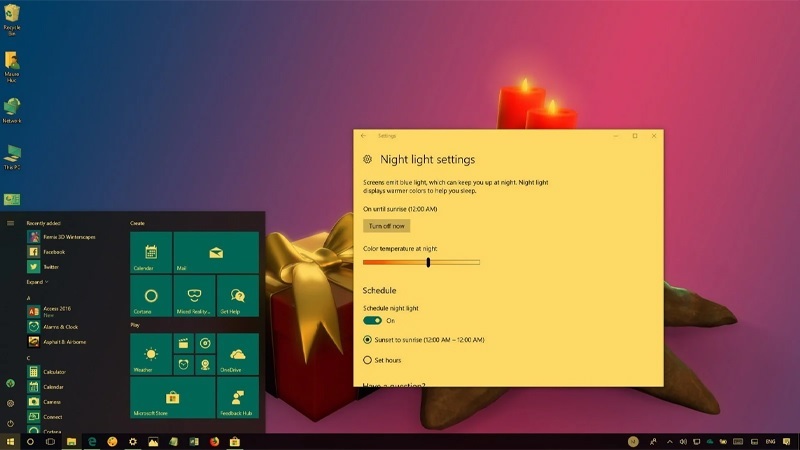
Night Light là một tính năng được Microsoft tích hợp sẵn trong Windows 10, được thiết kế để giảm thiểu ánh sáng xanh phát ra từ màn hình máy tính. Tính năng này hoạt động bằng cách tự động điều chỉnh màu sắc hiển thị, chuyển từ tông màu lạnh sang tông màu ấm hơn vào buổi tối, giúp bảo vệ mắt và cải thiện chất lượng giấc ngủ.
Khác với các phần mềm bên thứ ba như f.lux hay Blue Light Filter, Night Light được tích hợp trực tiếp vào hệ điều hành, đảm bảo hiệu suất ổn định và không chiếm dụng tài nguyên hệ thống. Tính năng này đặc biệt hữu ích cho những người thường xuyên làm việc muộn hoặc sử dụng máy tính trong điều kiện ánh sáng yếu.
Xem thêm: Password hint là gì? Vì sao nên dùng Password hint cho máy tính?
Xem thêm: Hackintosh là gì? Cài đặt Hackintosh trên máy tính Windows
Cấu hình cần thiết để sử dụng Night Light
Yêu cầu hệ thống tối thiểu:
- Hệ điều hành: Windows 10 version 1703 (Creators Update) trở lên
- Card đồ họa: Hỗ trợ DirectX 11 hoặc cao hơn
- Driver: Driver card đồ họa mới nhất từ Intel, AMD, hoặc NVIDIA
- Màn hình: Màn hình hỗ trợ điều chỉnh nhiệt độ màu
Lưu ý quan trọng: Một số màn hình cũ hoặc card đồ họa không tương thích có thể không hỗ trợ đầy đủ tính năng Night Light. Trong trường hợp này, người dùng có thể cân nhắc sử dụng các phần mềm thay thế như f.lux.
Hướng dẫn cài đặt và sử dụng Night Light
Mọi người có thể đã nghe qua chế độ Night Light trên máy tính nhưng có thể chưa biết cách để kích hoạt, sau đây là các cách để bật tắt chế độ Night Light trên Windows 10:
Cách 1: Bật Night Light thông qua Settings
- Nhấn tổ hợp phím Windows + I để mở cửa sổ Settings
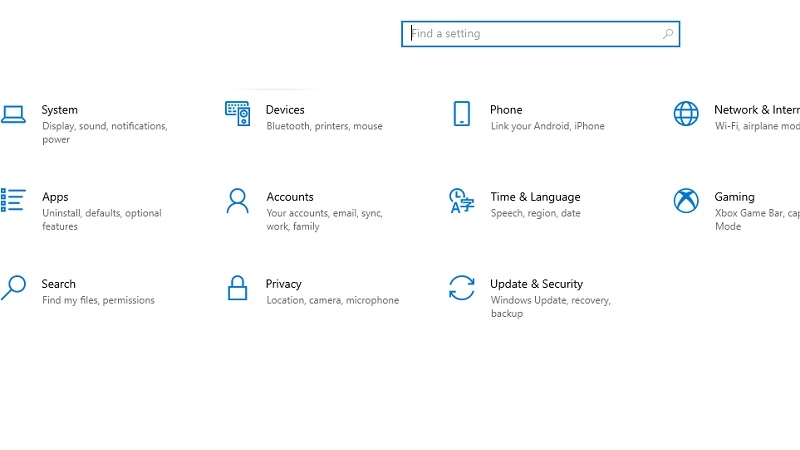
- Chọn mục "System" từ danh sách các tùy chọn
- Trong menu bên trái, nhấp vào "Display"
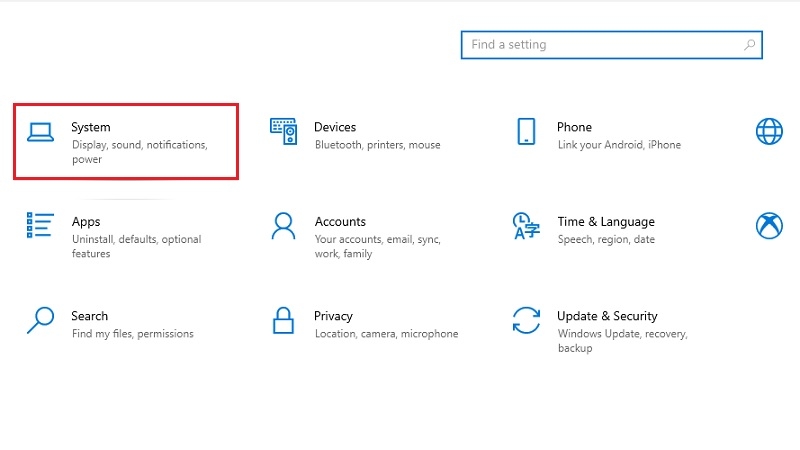
- Cuộn xuống phần "Color" và tìm mục "Night light"
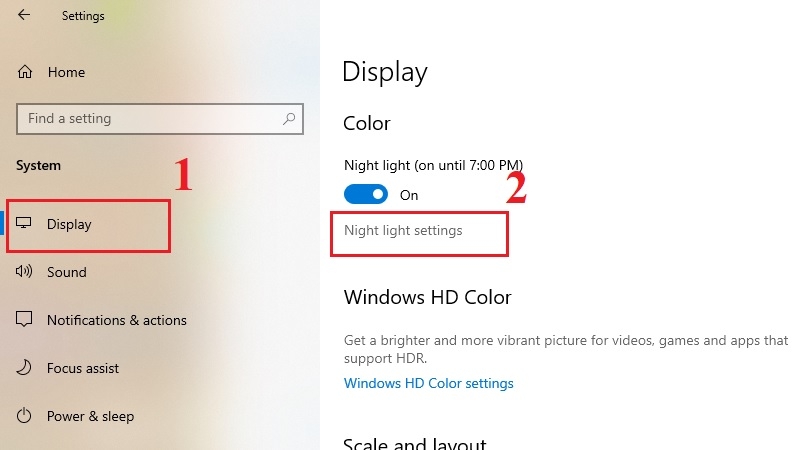
- Bật công tắc "Night light" để kích hoạt tính năng
- Nhấp vào "Night light settings" để tùy chỉnh chi tiết
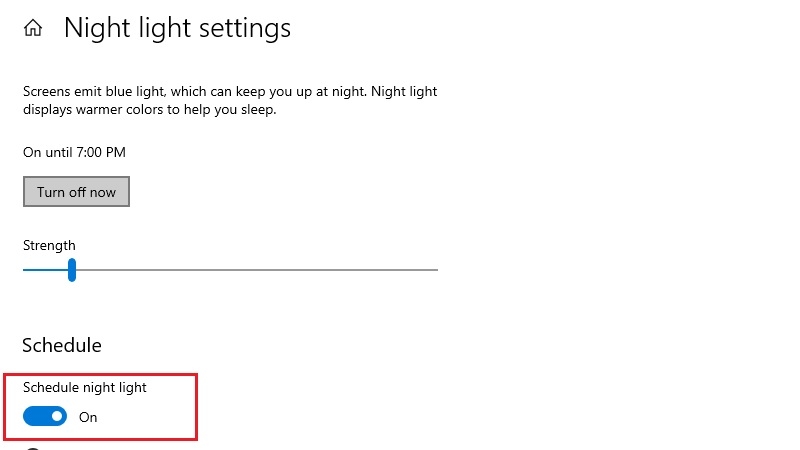
Xem thêm: PC Health Check là gì? Cách tải và cách sử dụng chi tiết nhất
Xem thêm: Top 5 phần mềm khóa thư mục tốt nhất, bạn không nên bỏ lỡ
Cách 2: Sử dụng Action Center
Phương pháp nhanh chóng:
Nhấp vào biểu tượng thông báo ở góc phải màn hình (hoặc nhấn Windows + A), sau đó tìm và nhấp vào ô "Night light" để bật/tắt nhanh chóng.
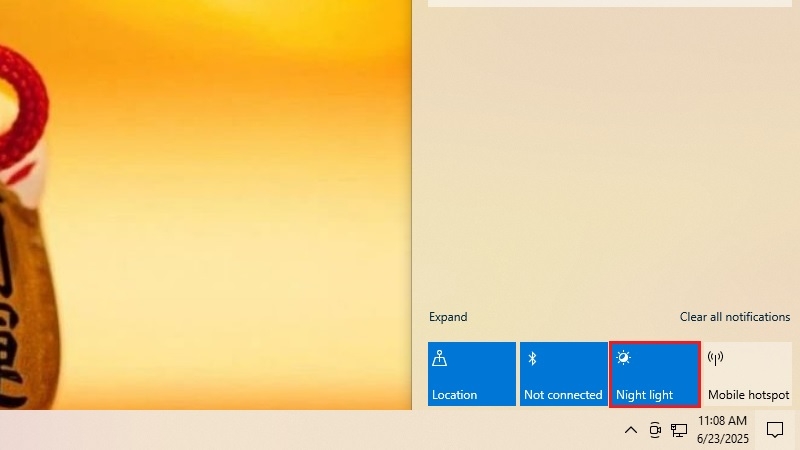
Cách 3: Thiết lập lịch trình tự động
- Truy cập Settings > System > Display > Night light settings
- Bật tùy chọn "Schedule night light"
- Chọn một trong hai lựa chọn:
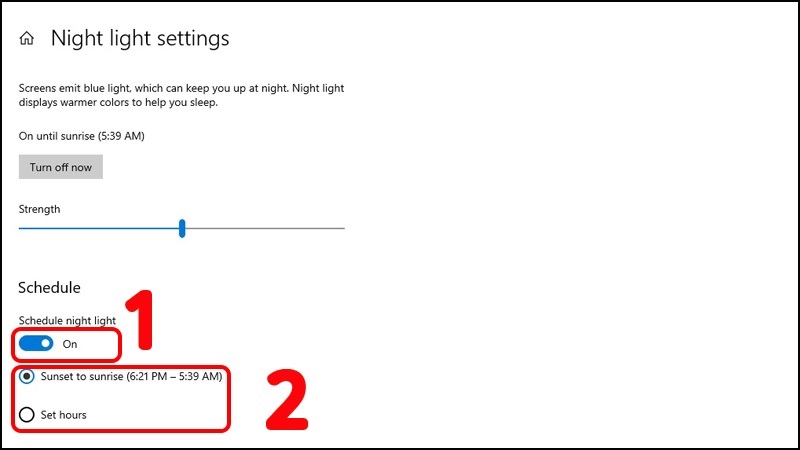
"Sunset to sunrise": Tự động dựa trên vị trí địa lý
"Set hours": Thiết lập thời gian tùy chỉnh
- Điều chỉnh thanh trượt "Strength" để thiết lập cường độ ánh sáng ấm
Kinh nghiệm và mẹo sử dụng hiệu quả
Qua các kinh nghiệm mà Techcare.vn đã có trong suốt quá trình hỗ trợ khách hàng, chúng tôi khuyến nghị các bạn những mẹo sau đây để tối ưu hóa trải nghiệm sử dụng chế độ Night Light:
Mẹo tối ưu hóa trải nghiệm:
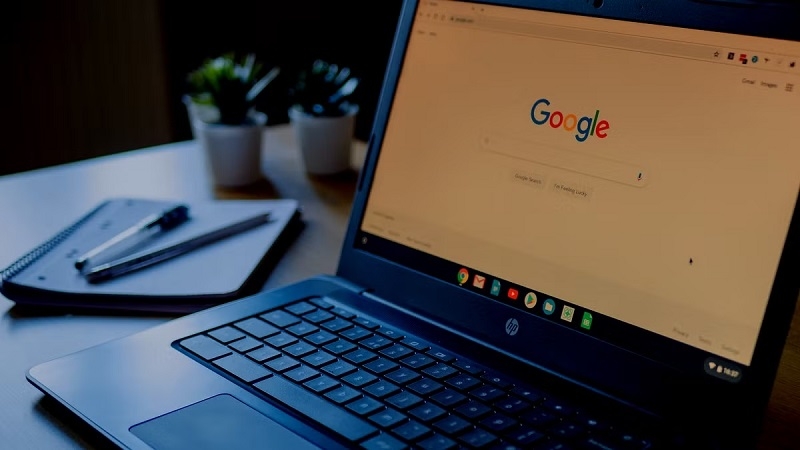
- Điều chỉnh cường độ phù hợp: Bắt đầu với mức 25-30% và tăng dần đến 50-60% tùy theo cảm nhận cá nhân
- Thiết lập thời gian hợp lý: Nên bật Night Light từ 1-2 tiếng trước khi đi ngủ để mắt thích nghi dần
- Tùy chỉnh theo công việc: Giảm cường độ khi làm việc với đồ họa, tăng cường độ khi đọc văn bản
- Kết hợp với ánh sáng xung quanh: Điều chỉnh ánh sáng phòng để tạo sự hài hòa với màn hình
Tối ưu hóa cho các tình huống sử dụng khác nhau
Làm việc văn phòng: Thiết lập cường độ 20-30% từ 18:00 đến 22:00 để giảm căng thẳng mắt mà vẫn đảm bảo độ chính xác màu sắc cho công việc.
Giải trí và xem phim: Sử dụng cường độ 40-50% để tạo không khí ấm cúng, phù hợp với hoạt động thư giãn buổi tối.
Học tập và nghiên cứu: Áp dụng cường độ 15-25% để giảm mỏi mắt khi đọc tài liệu dài mà không ảnh hưởng đến khả năng tập trung.
Khắc phục các lỗi thường gặp
Lỗi 1: Night Light không xuất hiện trong Settings
Nguyên nhân: Driver card đồ họa lỗi thời hoặc không tương thích
Cách khắc phục:
- Cập nhật driver card đồ họa từ trang web chính thức của nhà sản xuất
- Chạy Windows Update để cập nhật hệ thống
- Kiểm tra Device Manager để đảm bảo card đồ họa hoạt động bình thường

Lỗi 2: Night Light tự động tắt sau khi khởi động lại
Giải pháp:
Vấn đề này thường xảy ra do xung đột với phần mềm quản lý màu sắc khác. Gỡ bỏ các ứng dụng như f.lux, Iris, hoặc phần mềm tương tự trước khi sử dụng Night Light.
Lỗi 3: Màu sắc không thay đổi mặc dù đã bật
- Kiểm tra cài đặt profile màu của màn hình
- Tắt HDR nếu đang sử dụng
- Khởi động lại Windows Explorer bằng Task Manager
- Chạy System File Checker (sfc /scannow) để sửa lỗi hệ thống
Lời khuyên từ chuyên gia
Dựa trên kinh nghiệm hơn 5 năm hỗ trợ người dùng Windows tại Techcare.vn, chúng tôi nhận thấy rằng việc sử dụng Night Light hiệu quả nhất khi kết hợp với thói quen sử dụng máy tính khoa học. Người dùng nên tuân theo quy tắc 20-20-20: cứ 20 phút làm việc, hãy nhìn vật cách 20 feet (6 mét) trong 20 giây.

Đối với những người làm việc chuyên về đồ họa, thiết kế, chúng tôi khuyến nghị tắt Night Light trong giờ làm việc để đảm bảo độ chính xác màu sắc. Chỉ nên bật tính năng này khi thực hiện các tác vụ không yêu cầu độ chính xác màu cao như đọc email, duyệt web, hoặc soạn thảo văn bản.
Mẹo chuyên sâu từ Techcare.vn:
Tối ưu hóa theo chu kỳ sinh học: Thiết lập Night Light bật từ 19:00 và tắt vào 7:00 sáng hôm sau. Điều này phù hợp với chu kỳ circadian tự nhiên của con người và giúp cải thiện chất lượng giấc ngủ một cách đáng kể.
Kết hợp với Dark Mode: Sử dụng Night Light cùng với chế độ tối (Dark Mode) của Windows 10 để tối đa hóa hiệu quả bảo vệ mắt, đặc biệt trong môi trường thiếu sáng.
Night Light là một tính năng đặc biệt hữu ích và dễ sử dụng trên Windows 10, giúp bảo vệ sức khỏe mắt và cải thiện chất lượng giấc ngủ cho người dùng. Với hướng dẫn chi tiết này từ Techcare.vn, bạn có thể dễ dàng kích hoạt và tùy chỉnh tính năng theo nhu cầu cá nhân.
Việc sử dụng Night Light không chỉ đơn thuần là bật tắt một tính năng, mà cần được điều chỉnh phù hợp với thói quen làm việc, loại công việc, và môi trường sử dụng. Hãy kiên nhẫn thử nghiệm các mức cường độ khác nhau để tìm ra cài đặt tối ưu nhất cho bản thân.

















